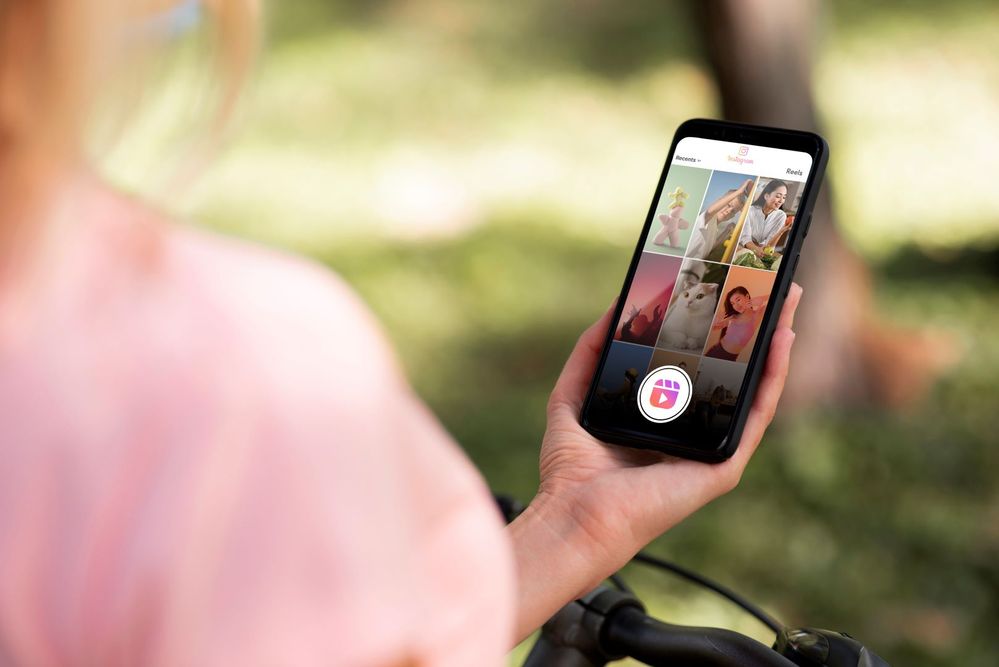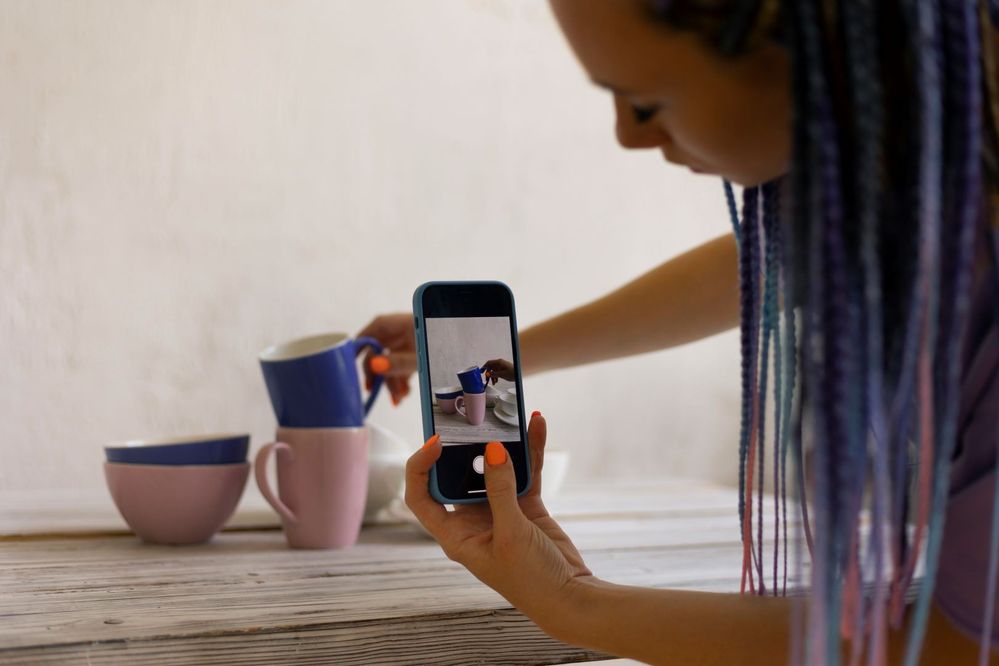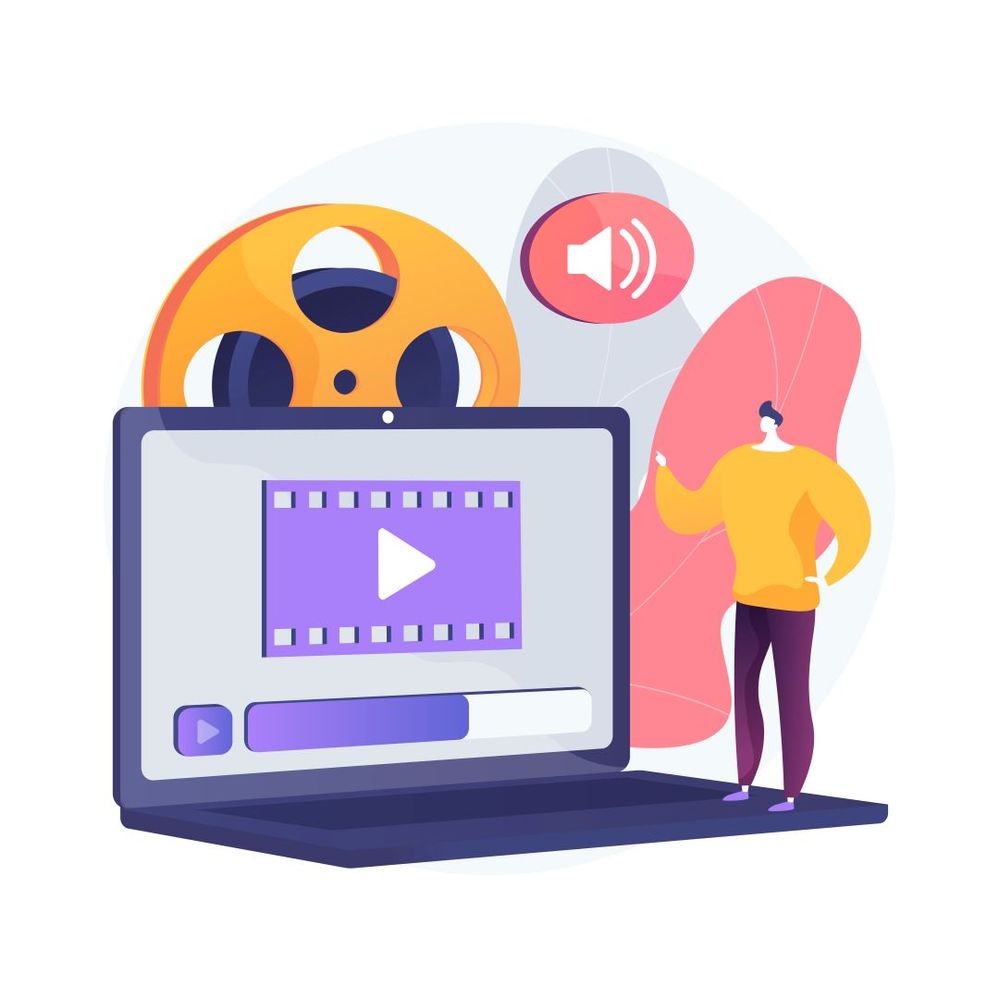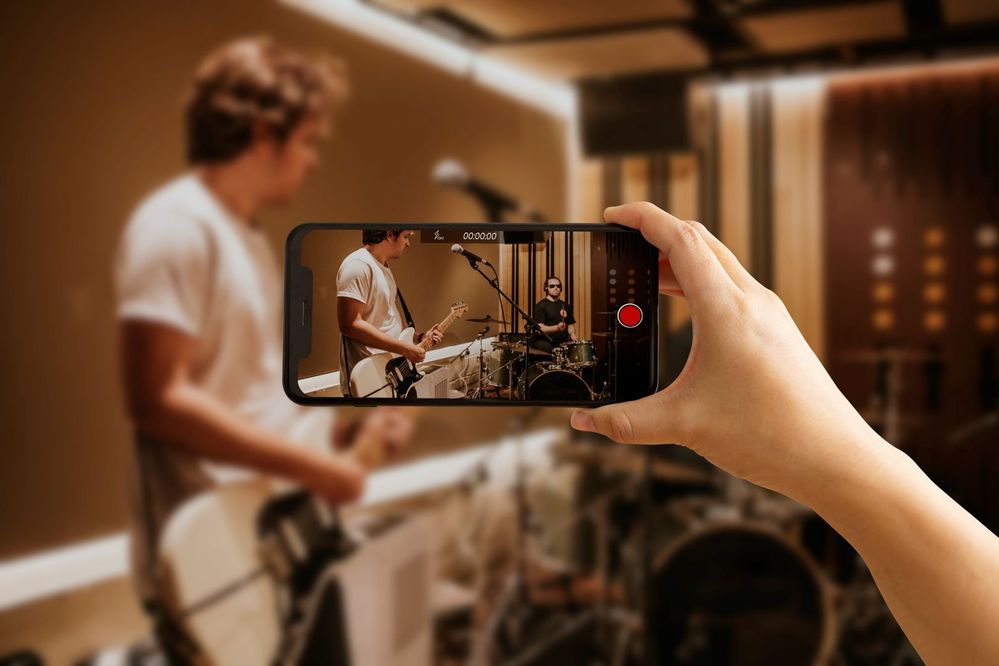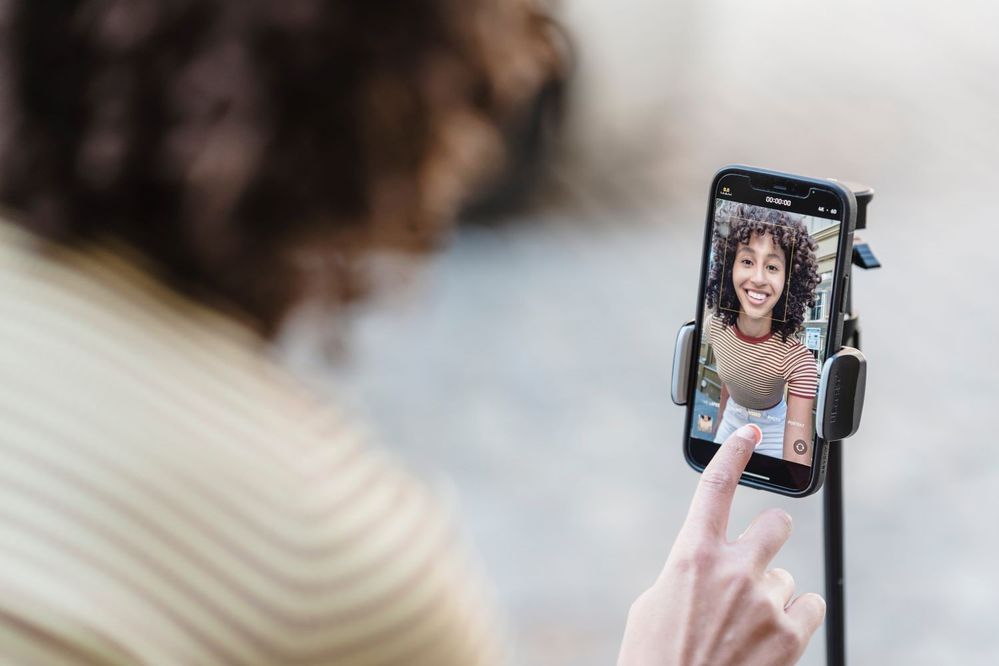- Suscribirse a un feed RSS
- Marcar tema como nuevo
- Marcar tema como leído
- Flotar este Tema para el usuario actual
- Favorito
- Suscribir
- Silenciar
- Página de impresión sencilla
- Comunidad Jazztel
- :
- Te ayudamos
- :
- Trucos Jazztel
- :
- Las mejores transiciones y tips para editar vídeos...
Las mejores transiciones y tips para editar vídeos en tu móvil
- Marcar como nuevo
- Favorito
- Suscribir
- Silenciar
- Suscribirse a un feed RSS
- Resaltar
- Imprimir
- Informe de contenido inapropiado
Las mejores transiciones y tips para editar vídeos en tu móvil
Hoy en día, lo que triunfa en las redes sociales son los vídeos. La era de las imágenes estáticas y de las fotografías ya ha quedado en el pasado. Por ello, es muy importante saber editar y meter transiciones en tus vídeos.
Si quieres editar vídeos como si fueras un verdadero profesional, invirtiendo cero euros y de forma rápida y sencilla, Internet está lleno de programas, herramientas y apps gratuitas para descargar e instalar directamente en tu móvil u ordenador.
Pero si eres más de móvil, también te vamos a enseñar a hacer transiciones diferentes, así como tips y apps para edición. Y todo, desde tu propio smartphone, ya sea Android o un iPhone.
Vamos allá.
Tip: 4 transiciones sencillas para tus vídeos
Para tener un vídeo perfecto para tus cuentas de redes sociales, el reel que marca la diferencia o con más engagement, necesitas incluir transiciones.
Movimientos de cámara que ayudan a disimular los cortes que posteriormente harás a la hora de editar. Además, es una forma de subir el nivel de tus grabaciones, un truco que viste mucho y que es sencillo.
Para que aprendas a hacer transiciones, nuestro colaborador y experto en tecnología, Mirko:
Aquí tienes cuatro tips para hacer transiciones, también llamadas “transiciones in-cam”; es decir, que se hacen directamente con la cámara, sin necesidad de edición.
- Tip 1 de transición: Para grabar sujetos en movimiento. Es muy sencillo, solo tienes que acercarte caminando a la persona en movimiento hasta que coches con él. Cuando se produzca el contacto, dirige la cámara hacia su pecho, hasta que el objetivo se tape por completo.
Empieza grabando en negro y, al destaparse, el sujeto seguirá en movimiento, pero en un lugar distinto. Pasa de un plano o ubicación a otro con esta transición.
- Un movimiento de muñeca mágico: Empieza grabándote en modo selfie para luego hacer un movimiento de muñeca hacia la derecha o la izquierda. En el segundo plano, arranca con el mismo movimiento, pero hacia el lado contrario que hayas hecho en un principio.
- Tip 3: Es parecido al truco anterior. Empiezas en modo selfie, pero el movimiento de muñeca debe ser envolvente, pasando por encima de tu cabeza, tal y como muestra el vídeo de Mirko. El resultado es una transición muy curiosa.
- El truco de la columna: Consiste en grabar a una persona caminando y pasar por detrás de una columna o pared. En el siguiente clip empezamos a grabar desde detrás de otra columna o pared, de tal forma que, la persona sigue caminando, pero puede aparecer en una ubicación diferente.
¿Cómo hacer videos con fotos y música?
Si lo que buscas es crear un vídeo con fotos y música, entonces lo que tienes que usar es la IA que hay integrada en Google Fotos. Eso sí, solo podrás hacerlo si tienes un móvil Android o, en un iPhone, si tienes una cuenta de Google.
La clave está en aprovechar la IA generativa de vídeos como nueva funcionalidad de la app Google Fotos para conseguir un clip de vídeo, que bien puede ser usado como reel, con tus imágenes destacadas. ¿Cómo? Sigue estos pasos:
- En la app de Google Fotos, entra en el menú de la galería y selecciona “Vídeo con momentos destacados”.
- En la sección de búsquedas, escribe un tema, lugar o persona. Te saldrán las fotos relacionadas.
- Añade o elimina imágenes.
- Elige un “clip de música”.
- Dale a “Guardar” y ya tendrás tu vídeo con fotos y música.
Trucos para meter efectos en tus vídeos
Si estás buscando efectos visuales que puedas añadir fácilmente a tus vídeos, la red social Instagram te hace la vida un poco más fácil.
Los efectos para videos son esenciales si quieres añadir valor a tu vídeo sin tener que tocar un programa de edición. Si no sabes cómo buscar efectos en Instagram, sigue estos puntos:
- Toca en “Tu historia” o desliza la pantalla hacia la izquierda. Se abrirá la sección donde se suben las stories.
- En la parte inferior de la pantalla, verás algunos de los efectos visuales y filtros, a modo de carrusel.
- Pulsado sobre ellos, lo aplicas y puedes ver cómo va a quedar tu vídeo.
- Si llegas hasta el final del carrusel, verás la opción de “Explorar efectos”.
- Ante ti, aparecerá una galería con todos los efectos visuales.
- Con la galería de efectos abiertos se pueden buscar los efectos que se quieran.
- Como consejo: Los más virales suelen aparecer en la sección o bajo la etiqueta “Diversión”, pero también en “AR del mundo”, “Juegos” o “Aspecto”.
Programas y aplicaciones para editar vídeos
A) Editar vídeos y recortar vídeos en un móvil Android
Si tienes un móvil Android, debes saber que con la app Google Fotos puedes editar y recortar vídeos.
- Entra en Google Play y descarga la app de Google Fotos.
- Elige la opción de “Editar”.
- Para recortar vídeo: Selecciona la opción de cortar y arrástrala hasta la línea de tiempo de tu vídeo, con un punto de inicio y otro de final para el corte.
- Para seleccionar solo una escena, pincha sobre “Exportar fotograma”.
- Si quieres, añade filtros o efectos visuales especiales.
¿Y en un iPhone?
En este caso, usaremos la app que ya viene instalada de fábrica en tu dispositivo iPhone, la app Fotos. En ella, puedes hacer casi de todo.
- Abre la “app Fotos” y pincha sobre el vídeo que quieras editar.
- Sobre la línea de tiempo del vídeo, mueve las marcas para hacer un corte.
- Previsualiza el resultado pinchando en “Reproducción”.
- “OK” y elige entre “Guardar vídeo” o “Guardar vídeo como vídeo nuevo”.
- Tu nuevo vídeo se guardará en la biblioteca.
Otras aplicación para editar videos
- Canva Videos.
- CapCut.
- PowerDirector.
- Promeo.
- iMovie.
- Adobe Premiere Rush.
- KineMaster.
- YouCut.
- InShot.
- Quik.
- Chromic
- Lapse It Pro.
- Splice.
- VivaVideo.
- Funimate.
- Film Maker Pro.
- Vivid Cut.
- VivaVideo.
- LumaFusion.
- iMotion
Imágenes | Freepik.
- Etiquetas:
-
android
-
Consejos y trucos
-
iphone
-
móviles